1、选择要设置的文字,如图所示。

2、在菜单栏的 “格式”找到“文字方向”,如图所示。
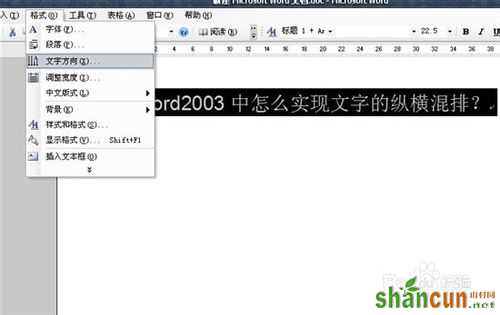
3、点“文字方向”,出现如图所示的“文字方向-主文档”,选择一个纵向的文字格式,点击就出现如图所示的文字格式。
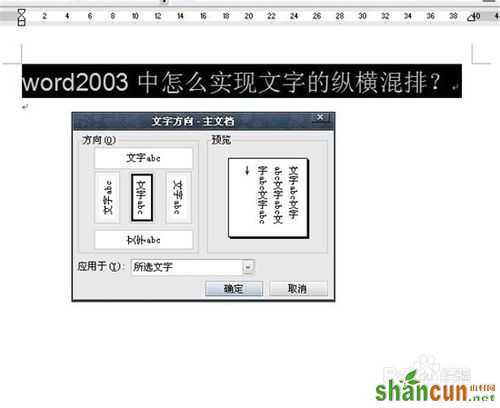

4、这时候我们会发“word”和“2003”也是纵向的,这时候我们就运用到“纵横混排”,选中“word”,找到菜单栏中“格式”,单击找到“中文版式”,在中文版式下找到“纵横混排”,单击。
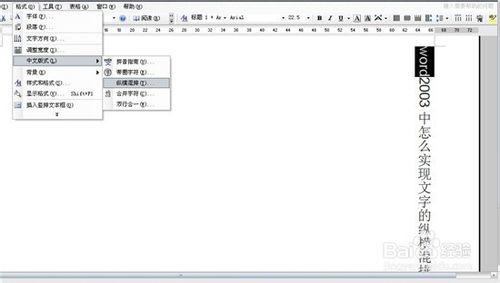
5、弹出“纵横混排”对话框,如图所示,在“适应宽带”前打勾。
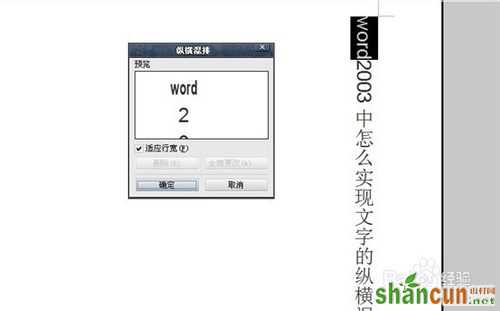
6、点确定,就得到了如图所示的效果。

7、按照上面的步骤就可以把2003也顺过来,就得到了最终的效果。
















